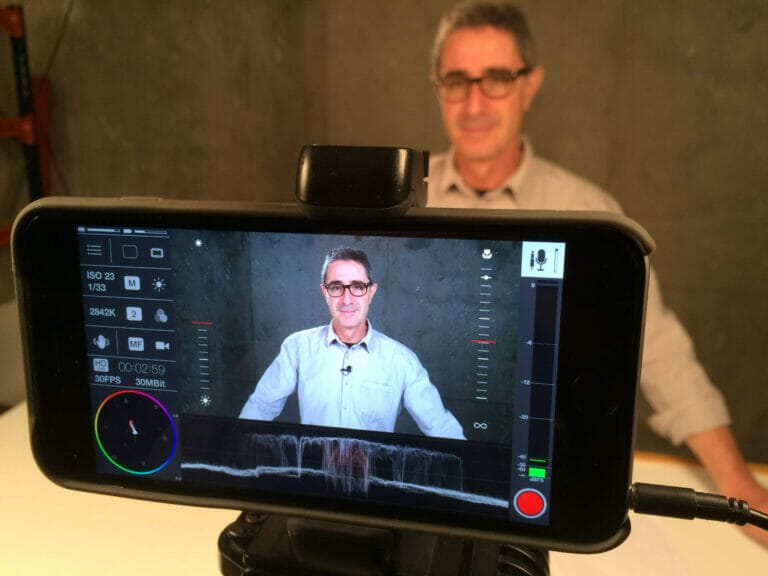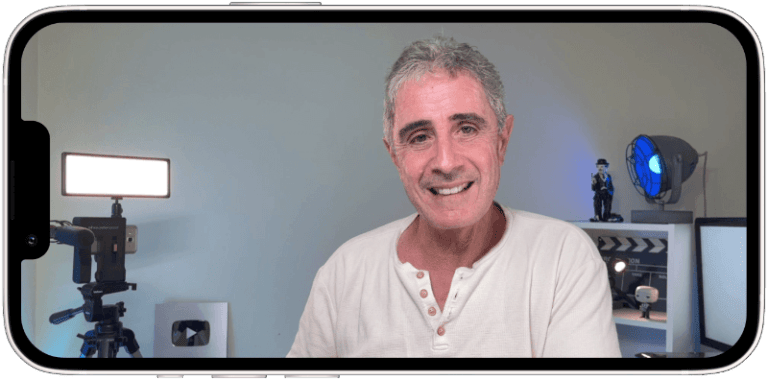Las entrevistas en Zoom (o similar) están cada vez más presentes.
Puedes ver las grabaciones en Youtube, en RRSS o en Congresos Online.
La verdad es que es un formato sencillo y, si la entrevista es interesante, súper efectivo.
Es posible que recientemente tú hayas grabado con Zoom una entrevista a alguien relevante.
El resultado es la típica grabación en la que apareces tú a un lado y la persona a la que has entrevistado a otro lado… y por encima y por abajo unas bandas negras horribles.
Te propongo mejorar esas entrevistas en Zoom, darle otro aire poniéndole una máscara con tus colores corporativos, algún rótulo en momentos importantes de la entrevista, el nombre tuyo y el de tu invitado, un logotipo…
Te voy a explicar cómo hacerlo con una aplicación de edición de video móvil, KineMaster, pero podrías hacerlo igualmente con otras aplicaciones.

Entrevistas en Zoom: cómo editarlas en el móvil
Vamos a maquear una entrevista Zoom (o cualquier otro software de videollamada), para que quede súper vistosa.
Zoom graba a 25 fotogramas por segundo y a muy bajo bitrate… a veces esos 25 fps ni siquiera son 25, con lo que puede que el vídeo pierda la sincronía con el sonido cuando lo importas en tu aplicación de edición de vídeo móvil.
Además, habitualmente, la app trabajará a 30 fps en lugar de 25.
Si tienes ese problema de pérdida de sincronía (la imagen va por un lado y la voz por otro), te recomiendo que, antes de editar, hagas una conversión del fichero a 30 fps.
En el vídeo, te indico cómo hacerlo de forma gratuita con Handbrake.
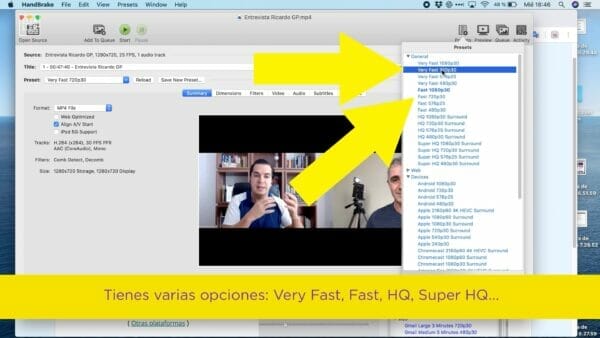
Edita entrevistas en Zoom con Kinemaster
Una vez hecha la conversión, abre tu app de edición (en mi caso, Kinemaster).
En la pista de vídeo principal, sitúa el fondo que quieres que aparezca.
En Kinemaster puedes escoger uno de los que te ofrece la propia app.
A continuación, ve al Navegador de Medios, y a Capa, para escoger el vídeo con la entrevista.
La entrevista queda superpuesta.
Gráficamente, en la Línea de Tiempos de Kinemaster aparece abajo, pero en otras apps de edición se situará arriba.
Selecciona la capa de la entrevista (se resaltará en amarillo), y ve a la opción Recorte.
Ahora, recortando con los dedos, puedes eliminar las franjas negras.
Confirma el ajuste.
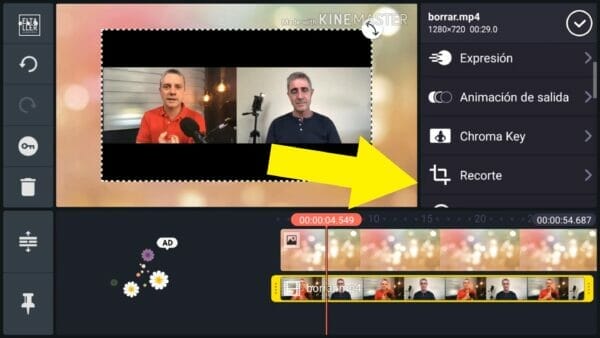
Una vez eliminadas las bandas, con los dedos estira de uno de los lados y resitúa el clip de la entrevista para que ocupe todo el ancho de la imagen.
Ahí ya has hecho lo básico.
Para hacer el resto, trastea un poco tu app de edición y verás que no es difícil poner rótulos, añadir un logo, etc.
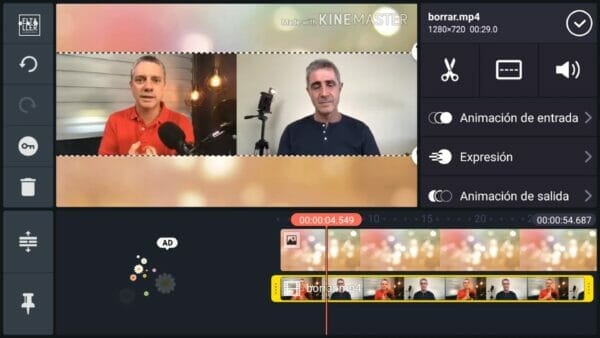
Una recomendación para editar tus entrevistas
Algo que puede funcionarte es grabarte a ti mismo con tu móvil una presentación y hasta una despedida, que sitúas antes y después de la entrevista de Zoom.
¿No es mucho mejor el resultado?
Además, como verás, no subo la entrevista entera, sino fragmentos que voy publicando sucesivamente.
Espero que te haya parecido interesante mi propuesta. Si es así, ¿me ayudas compartiendo?
Y cuéntame, ¿has probado a maquear de alguna forma tus entrevistas en formato videollamada?
Hasta el próximo post, aprendiz de Spielberg.